
თუ ბევრ ჩანიშვნას აკეთებთ, შეიძლება გაგიჩნდეთ, რომ საჭიროა მათი დაცვა პაროლით, ნებისმიერი მიზეზის გამო. სამწუხაროდ, Windows 10 – ის ჩანიშვნების აღების კლასიკური აპები, მაგალითად, Წებოვანი შენიშვნები ან OneNote არ შემოგთავაზოთ ეს ვარიანტი.
ჩვეულებრივ, რას ვაკეთებთ, როდესაც Windows 10-ს თავად არ გააჩნია გარკვეული მახასიათებელი? მართალია, ჩვენ დახმარებას ვთხოვთ მესამე მხარის ვარიანტებიდან. პროგრამა ე.წ. ZenR შენიშვნები შესანიშნავია თქვენი ჩანიშვნების უსაფრთხოდ დასაცავად და გამოიცანით რა? ეს სრულიად უფასოა!
ZenR Notes– ით შეგიძლიათ აიღოთ იმდენი ჩანიშვნა, რამდენიც გსურთ და დაიცვას თითოეული სხვა პაროლით. თქვენ შეგიძლიათ დააყენოთ ა ძირითადი პაროლი, ყველა შენიშვნაზე ერთდროულად შესასვლელად. პროგრამა იყენებს AES 256-ბიტიან დაშიფვრას თქვენი ყველა სამუშაოს დასაცავად.
გარკვეული შენიშვნისთვის პაროლის დაკარგვის შემთხვევაში, მისი აღდგენა ყოველთვის შეგიძლიათ, თქვენი ელ.ფოსტის შეყვანით. ყველაფერი ისეთი მარტივი და მარტივია, და ZenR Notes- ის სისუფთავე მომხმარებლის ინტერფეისი კიდევ უფრო მატებს პროგრამის გამოყენების სიმარტივეს.
თუ პროგრამა გაინტერესებთ, შეგიძლიათ გადმოწეროთ აქ ინსტრუმენტის ოფიციალური გვერდი. ეს არის პორტატული პროგრამა, ამიტომ მისი ინსტალაცია არც გჭირდებათ. უბრალოდ გადმოწერეთ იგი და დაიწყეთ შენიშვნების შექმნა.
როგორ დააყენოთ პაროლი ZenR Notes- ში
იმ შემთხვევაში, თუ თქვენ ჩამოტვირთეთ ZenR Notes, დროა შექმნათ შენიშვნები და დააყენოთ რამდენიმე პაროლი. თუ თვითონ ვერ მოახერხა გაერკვია, როგორ უნდა გააკეთო ეს, უბრალოდ მიჰყევი ამ ინსტრუქციას:
- პირველ რიგში, მოდით შევქმნათ ა ძირითადი პაროლი და დააყენეთ აღდგენის ელ.წერილი, თუ რაიმე შენიშვნის პაროლს დაკარგავთ. ამისათვის გახსენით ZenR Notes, გადადით აქ მეტიდა ღია უსაფრთხოების ცენტრი.
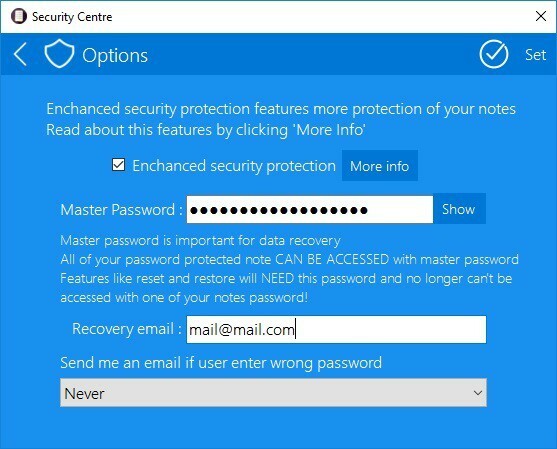
- ახლა მხოლოდ ჩართეთ უსაფრთხოების დაცვა ვარიანტი, დააყენეთ პაროლი, დაამატეთ ელ.წერილი და დააჭირეთ დაყენება.
- მას შემდეგ რაც შექმენით ძირითადი პაროლი, შეგიძლიათ დაიწყოთ თქვენი შენიშვნების შექმნა. ნოტის შესაქმნელად, უბრალოდ გადადით აქ ახალი
- მას შემდეგ რაც დასრულდება თქვენი შენიშვნა და გსურთ მისი დაცვა პაროლით, გადადით აქ უსაფრთხო შენიშვნა შეამოწმეთ ეს შენიშვნა პაროლით და დაამატეთ პაროლი.
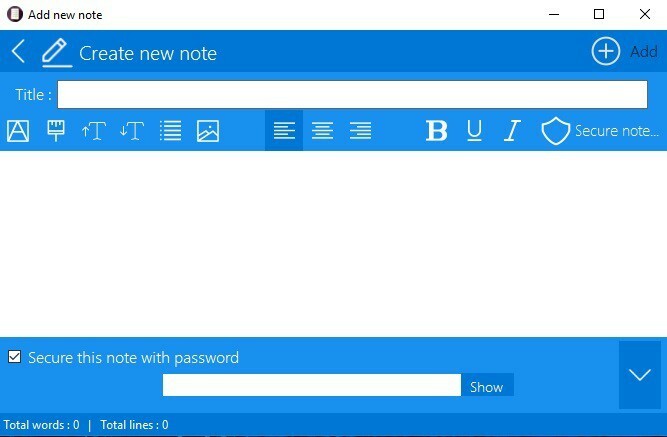
როგორც ხედავთ, ეს ინსტრუმენტი საკმაოდ მარტივი გამოსაყენებელია. ასე რომ, თუ გსურთ პაროლით დაცული შენიშვნები გქონდეთ, ეს თქვენთვის სწორი პროგრამაა.
გვითხარით რას ფიქრობთ ZenR შენიშვნების შესახებ ქვემოთ მოცემულ კომენტარში.
დაკავშირებული ისტორიები, რომელთა შემოწმება გჭირდებათ:
- Windows 10 – ის 6 საუკეთესო ფაილი და საქაღალდეების მბრძანებლის ხელსაწყოები და პროგრამები
- როგორ დაბლოკოს UWP პროგრამები Windows 10-ში
- საუკეთესო Windows 10 სამუშაო გაჯეტი ჩამოსატვირთად
